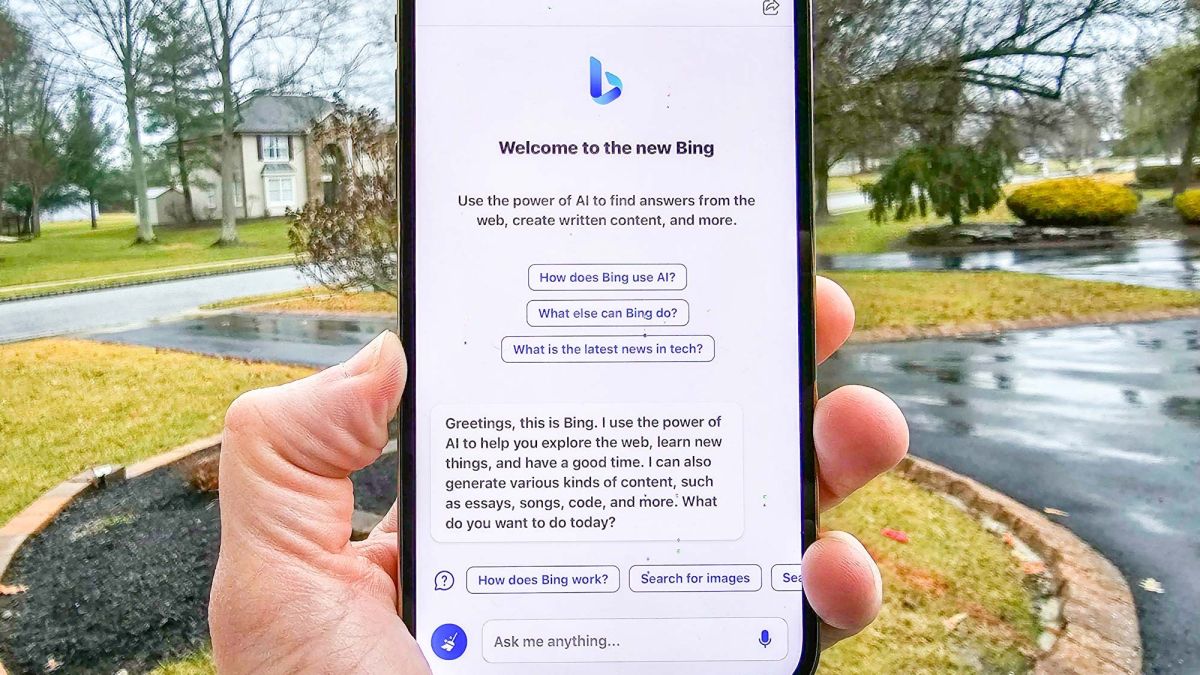ChatGPT s’intègre à tout ces derniers temps. Que ce soit le API ChatGPT qui permet aux développeurs de le mettre dans leurs applications ou Plugins ChatGPT pour les sites Web, le chatbot IA est partout en ce moment – y compris, bien sûr, Bing avec ChatGPT.
Maintenant, cependant, Bing avec ChatGPT arrive sur votre clavier. Pedram Rezaei, directeur technique de Microsoft pour la téléphonie mobile et le commerce, a annoncé le Twitter (s’ouvre dans un nouvel onglet) que Bing avec ChatGPT sera déployé sur le clavier SwiftKey de Microsoft. La fonctionnalité commencera à être déployée auprès des utilisateurs de la version bêta de SwiftKey à partir d’aujourd’hui (7 avril), leur permettant d’accéder au chatbot de Bing directement depuis le clavier de leur téléphone.
Venons-nous d’ajouter une fonctionnalité d’IA majeure à @SwiftKey ? Rouler lentement. Accédez à la chaîne bêta pour goûter à l’avenir.6 avril 2023
Ce n’est pas la première fois que le chatbot de Bing est intégré à une autre application Microsoft. Bing avec ChatGPT est déjà disponible dans le Applications Edge, Bing et Skype pour mobile, à condition que vous ayez déjà accès à Bing avec ChatGPT. Si vous n’avez pas encore accès, vous devrez rejoignez la liste d’attente Bing avec ChatGPT. La bonne nouvelle est qu’il semble que Microsoft ait fait Bing avec ChatGPT accessible à tous, donc une fois que vous vous inscrivez sur la liste d’attente, vous ne devriez pas avoir à attendre longtemps pour y avoir accès. En fait, cela pourrait arriver presque instantanément.
Comment configurer Bing avec ChatGPT pour le clavier SwiftKey
Une chose importante avant de commencer : cette fonctionnalité est actuellement limitée au canal bêta de SwiftKey. Cela signifie que les utilisateurs iOS ne peuvent pas encore utiliser Bing avec ChatGPT sur SwiftKey, car il n’y a pas d’application bêta pour iOS. Actuellement, il n’y a pas de calendrier pour le moment où Microsoft déploiera cette fonctionnalité sur les derniers iPhones et iPads, mais il serait choquant que la fonctionnalité ne se rende pas éventuellement sur iOS.
Enfin, l’autre mise en garde : tout le monde n’aura pas accès tout de suite. Rezaei dit que la fonctionnalité se « déploie lentement », donc si vous installez l’application bêta SwiftKey mais que vous n’avez pas accès à Bing avec ChatGPT, ne paniquez pas. Vous finirez (probablement) par le faire. Mais depuis que j’ai eu accès aujourd’hui, j’ai décidé qu’il serait temps d’expliquer comment configurer Bing avec ChatGPT pour le clavier Swiftkey.
1. Téléchargez l’application bêta SwiftKey
Tout d’abord, vous devez télécharger l’application bêta SwiftKey du Google Play Store (s’ouvre dans un nouvel onglet). Assurez-vous de télécharger l’application bêta Swiftkey, car il existe également une application SwiftKey standard qui ne bénéficiera pas encore de cette fonctionnalité.
2. Configurer le clavier Microsoft Swiftkey
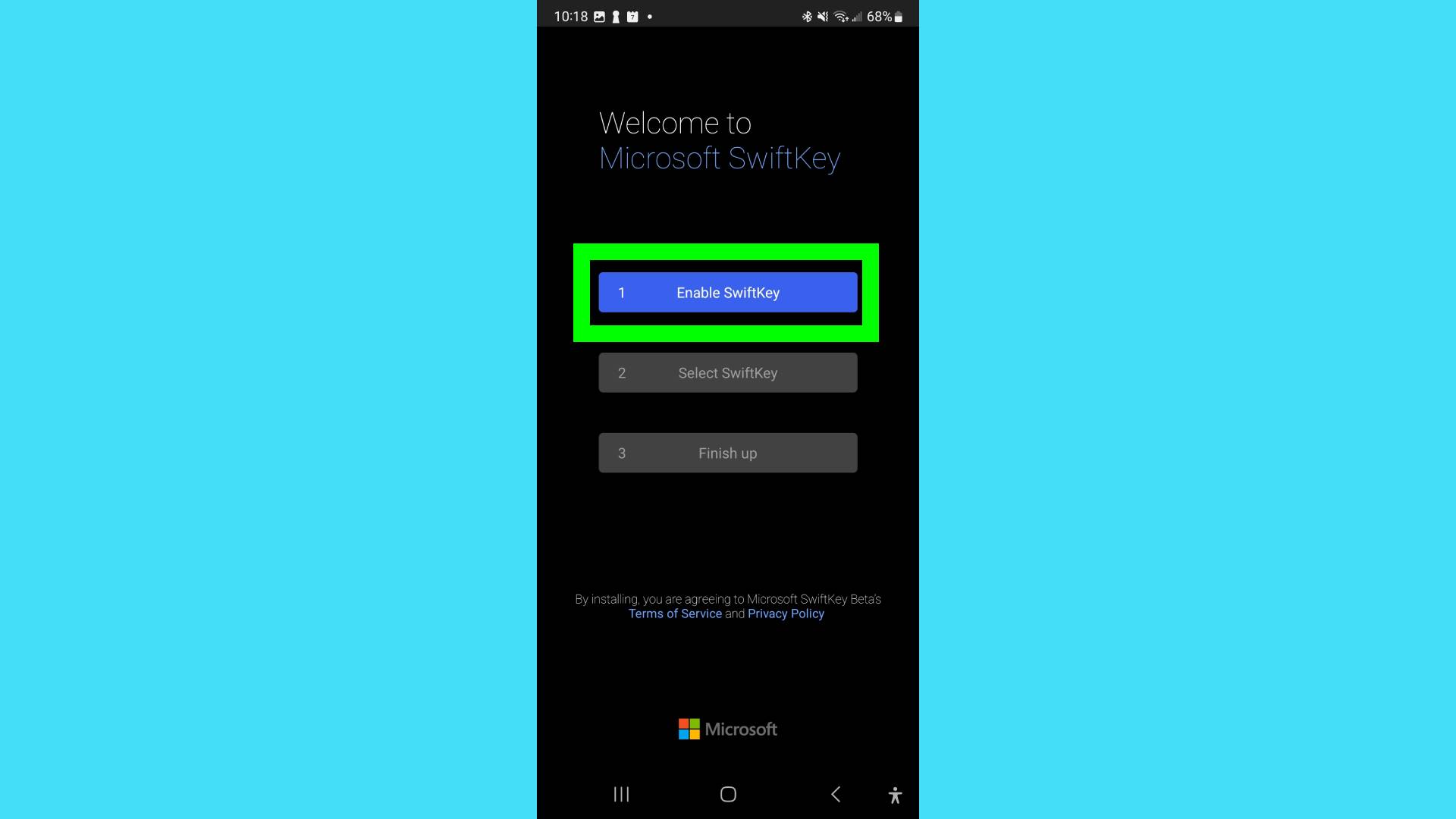
Maintenant que la version bêta de Swiftkey est installée, vous devez la configurer. D’abord, activer Swiftkey. Juste appuyez sur « Activer SwiftKey » et cela vous amènera à un sous-menu Paramètres. Dans ce sous-menu activer le clavier Microsoft SwiftKey Beta.
Ensuite, vous devez sélectionner Swiftkey. Encore une fois, c’est simple. Appuyez sur « Sélectionner Swiftkey » et un message apparaîtra vous demandant de « Choisir la méthode de saisie ». Sélectionnez Microsoft SwiftKey Beta Keyboard et tu as fini. Alors appuyez sur « Terminer ».
3. Connectez-vous à votre compte Microsoft
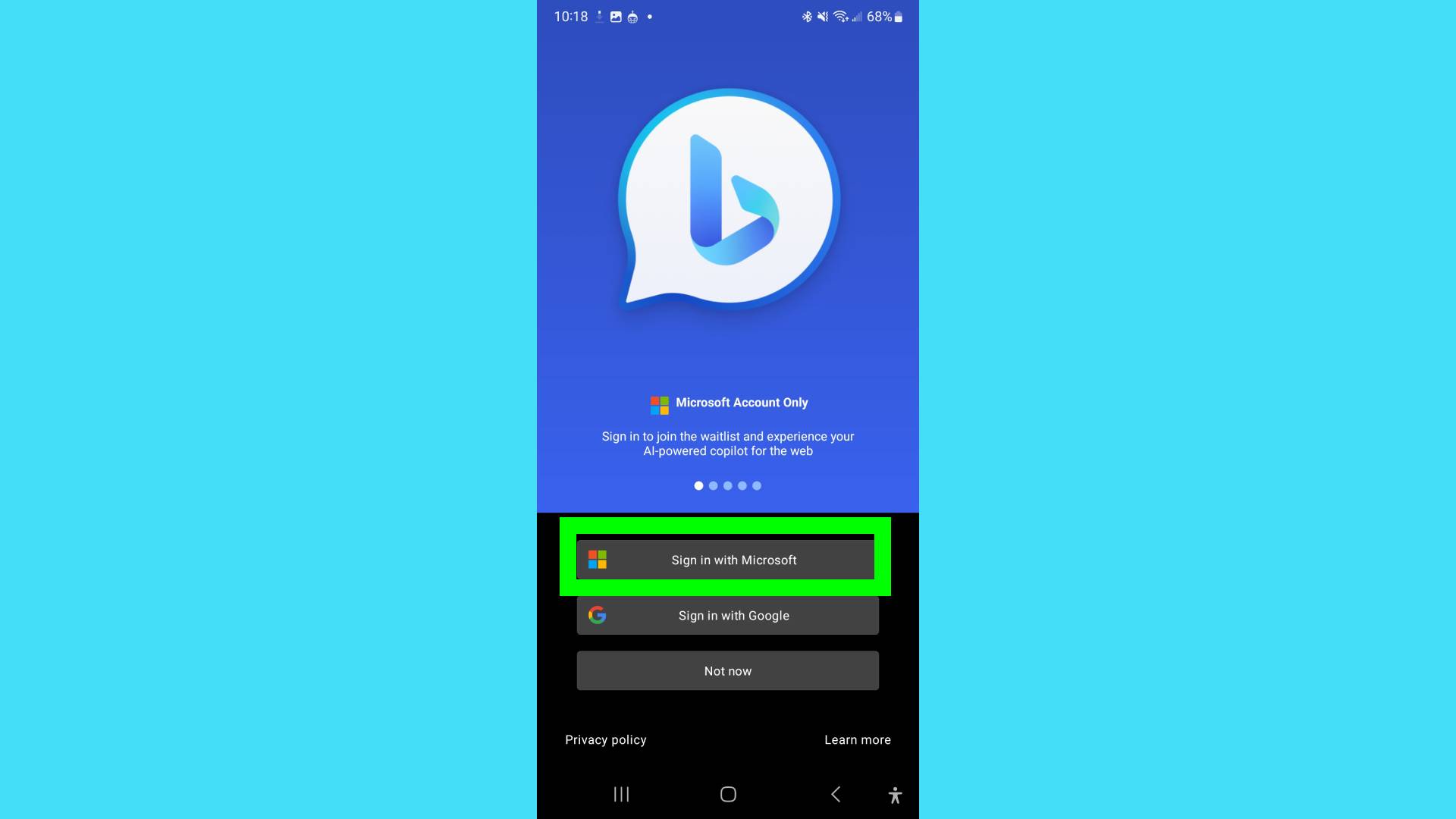
L’application est maintenant configurée, mais vous devez vous connecter à votre compte Microsoft pour accéder à la nouvelle fonctionnalité Bing avec ChatGPT. Appuyez sur « Se connecter avec Microsoft » et connectez-vous à votre compte Microsoft.
Comment utiliser Bing avec ChatGPT pour le clavier SwiftKey
Une fois Swiftkey configuré, vous remarquerez une icône Bing dans le coin supérieur gauche de votre clavier. Si vous appuyez sur cette icône Bing, vous verrez des options pour « Rechercher », « Tonalité » et « Chat ». La recherche est assez explicite. Il vous permet d’utiliser la recherche Bing directement depuis votre clavier. Mais Tone et Chat sont là où les fonctionnalités d’IA entrent en jeu.
Avec Tone, vous pouvez taper dans une zone de texte, puis Bing avec ChatGPT le réécrira en plusieurs tons, du poste professionnel au poste social. Le texte doit contenir au moins trois mots mais ne peut pas dépasser 50. Ainsi, par exemple, « je suis occupé » ne fonctionnera pas, mais « je suis occupé en ce moment » obligera l’IA à faire son travail.
Ensuite, il y a Chat, qui ouvre une fenêtre vous permettant d’accéder à Bing avec ChatGPT. Si vous avez vu notre guide sur comment utiliser Bing avec ChatGPTcela vous semblera très familier, car il s’agit essentiellement de la même interface utilisateur.
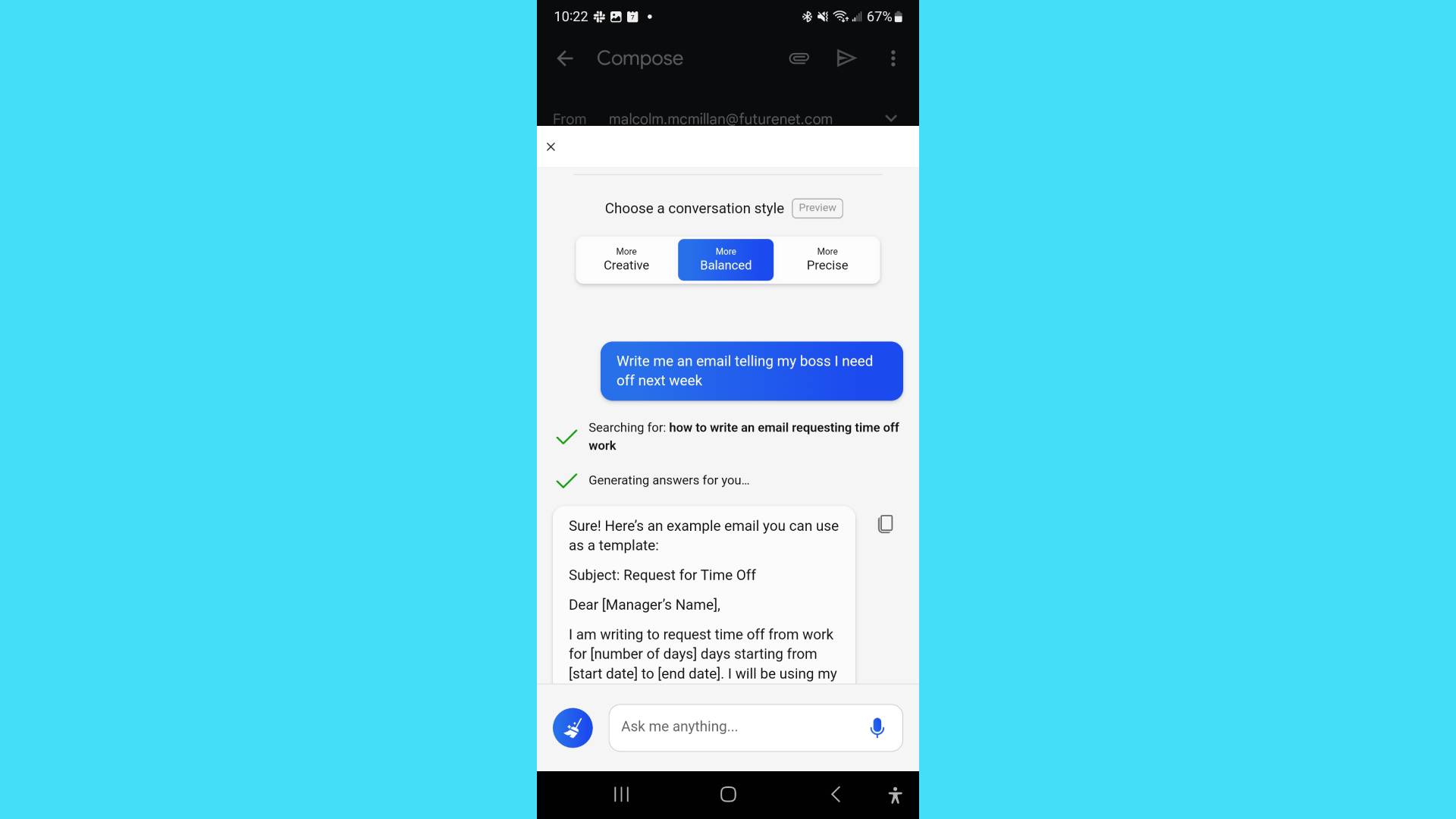
Mais si Tone ressemble à un gadget amusant, Chat est vraiment impressionnant. C’est parce qu’il déverrouille une version complète de Bing Chat, et cela vous donne beaucoup de puissance à portée de main. J’ai pu récupérer un brouillon Gmail, ouvrir le chat et lui faire écrire mon e-mail pour moi, le tout dans le clavier SwiftKey. Ensuite, j’ai copié le texte, fermé la fenêtre de chat et l’ai collé directement dans mon brouillon d’e-mail.
C’est une fonctionnalité très pratique. En fait, c’est juste assez utile pour que je pense que je rends mon passage à SwiftKey permanent.